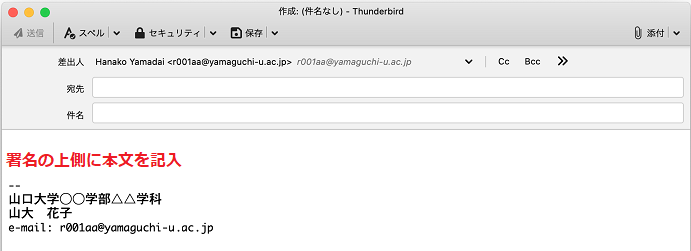| トップ > サービス利用案内 > メール > メールソフトの設定 > ウィザードで推奨設定 > Thunderbird(Version 78)の署名の設定 |
Thunderbird(Version 78)の署名の設定
- デスクトップ上部のメニューバーから「ツール」をクリックし、続いて「アカウント設定」をクリックします。
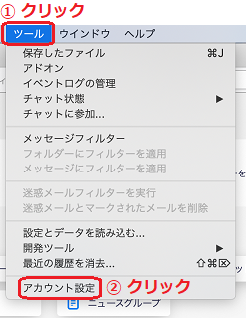
- 画面左側のメニュー一覧から自分のメールアドレスをクリックします。
画面右側の設定項目の中から、「HTML形式で記述する」のチェックをオフに設定し、直下のテキストボックスに自分の署名を記入します。
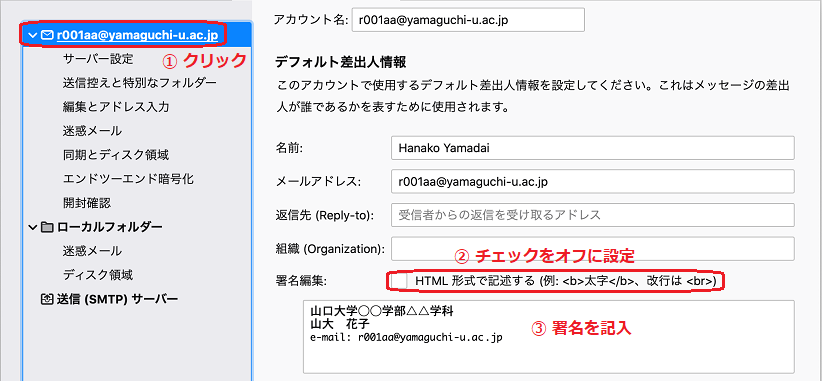
- 画面左側のメニュー一覧から「編集とアドレス入力」をクリックします。
画面右側の設定項目の中から、「返信メッセージに自分の署名を挿入する」と「転送メッセージに自分の署名を挿入する」のチェックを両方ともオンに設定します。
最後に画面上部にある「アカウント設定」タブのバツ印をクリックします。
以上で署名の設定は完了です。
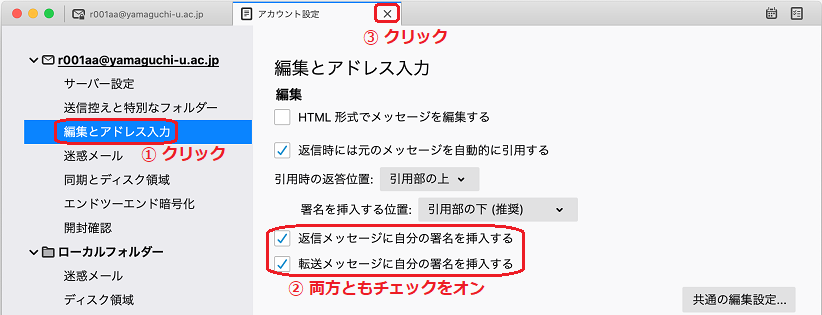
- 新規メールの作成を開始するとき、自動的に署名が挿入されます。
一般に、署名はメールの末尾になりますので、上側に本文を記入してください。